
时间:2024-05-08 11:34:27作者:来源:人气:55我要评论(0)
有的win10用户在使用电脑的时候遇到了dll流氓文件,怎么删都删不干净,那么如何强制删除dll流氓文件呢?其实大家可以通过注册表编辑器来删除,具体操作为:调出运行窗口,通过regedit打开注册表编辑器,然后定位到sharedlls文件夹,打开之后找到想要删除的某个dll流氓文件,右键删除就可以了。
win10强制删除dll流氓文件操作步骤:
1、首先“win+R”调出运行窗口,输入命令:regedit。
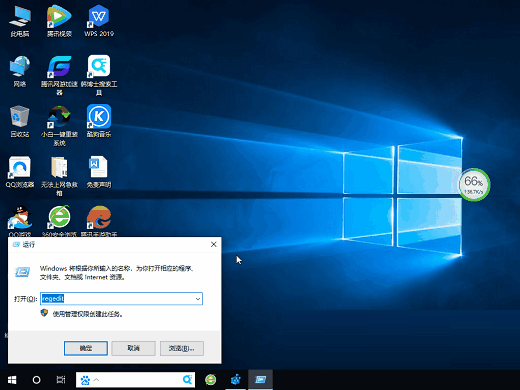
2、依次找到图中的sharedlls文件夹。
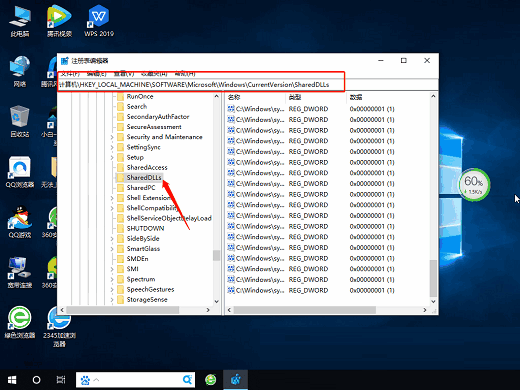
3、该文件夹中的文件就是dll文件啦,我们选择要删除的dll文件,右击选择删除即可。
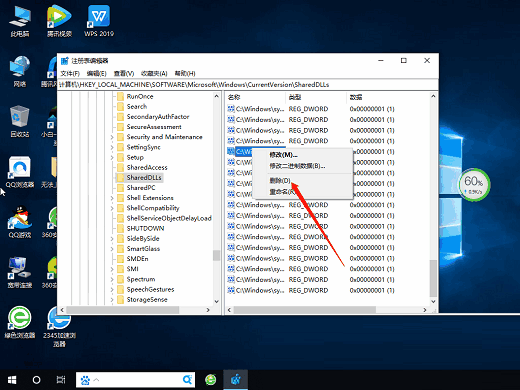
以上内容就是win10如何强制删除dll流氓文件 win10强制删除dll流氓文件操作步骤的全部分享过程啦。
相关阅读 win10图标变白但还能打开是什么原因 win10图标变白但还能打开怎么解决 win10搜索不到蓝牙耳机设备怎么办 win10搜索不到蓝牙耳机解决方案 win10蓝屏错误代码汇总 win10蓝屏错误代码对照表 win10新建文件夹刷新才显示怎么办 win10新建文件夹刷新才显示解决方法 win10家庭版共享打印机怎么设置 win10家庭版共享打印机设置教程 win10装360还是火绒 win10需不需要安装杀毒软件 win10和win11哪个好用 win10好用还是win11好用 win10出现身份验证错误要求的函数不受支持怎么办 win10卸载edge装不回来了怎么办 win10卸载edge装不回来了解决方法 win10安全中心怎么关闭不了 win10安全中心关闭不了怎么办
热门文章
 win10双屏独立显示一个玩游戏,一个看视频方法
win10双屏独立显示一个玩游戏,一个看视频方法
 Win10电视直播软件推荐:Hello, TV使用教程技巧
Win10电视直播软件推荐:Hello, TV使用教程技巧
 win10packages文件夹可以删除吗 win10packages文件夹怎么删除
win10packages文件夹可以删除吗 win10packages文件夹怎么删除
 win10怎么设置系统默认编码为utf-8 win10设置系统默认编码为utf-8方法介绍
win10怎么设置系统默认编码为utf-8 win10设置系统默认编码为utf-8方法介绍
最新文章
人气排行